Dondurma Ekran Kaydedici İncelemesi - Windows/Mac için Özellikler, Artılar, Eksiler, Adımlar ve Alternatif
Icecream Screen Recorder, Windows ve Mac'te ekran etkinliklerini yakalamak için faydalı bir yazılım mı? Ekranınızın herhangi bir alanını kaydetmenizi veya ekran görüntüsü olarak kaydetmenizi sağlayan, kullanımı kolay ücretsiz bir ekran kayıt yazılımıdır. Ancak ücretsiz sürüm için herhangi bir sınırlama var mı? Sadece Icecream Screen Recorder incelemesi, ücretsiz ve profesyonel sürüm arasındaki farklar ve makaleden en iyi alternatif hakkında daha fazla bilgi edinin.
Kılavuz Listesi
Bölüm 1: Dondurma Ekran Kaydedicinin Nihai İncelemesi Bölüm 2: En İyi Dondurma Ekran Kaydedici Alternatifi Bölüm 3: Dondurma Ekran Kaydedici hakkında SSSBölüm 1: Dondurma Ekran Kaydedici Derinlemesine İnceleme
Ücretsiz bir ekran kaydediciye ihtiyacınız varsa, Icecream Screen Recorder, birkaç tıklamayla ekran etkinliklerini yakalamanıza olanak tanır. Ama sınırlamalar nelerdir? Ekran kaydediciyi indirdikten sonra sadece 5 dakikada ekran videoları çekebilirsiniz. İşte önceden bilmeniz gereken karşılaştırma.
| Dondurma Ekran Kaydedici | Özgür | profesyonel |
| Kayıt süresi sınırı | 5 Dakika Videosu | Sınırsız Kayıt |
| Video biçimi sınırı | VP8 codec WebM veya GIF formatında yakalanan videolar | H.264, MPEG4, VP8 ile AVI, MP4, MOV, GIF ve WebM |
| Kayıt için kullanılabilir filigran | Evet | Numara |
| Ücretsiz sürüm için sınırlı özellikler | Yok | Kaydedilmiş videoyu dönüştürün, ekran kaydını planlayın, kendi filigranınızı ekleyin ve kayıt için kısayol tuşlarını ayarlayın. |
Dondurma Ekran Kaydedici İncelemesi
- Artıları
- Windows, Mac ve Android'de kullanılabilir.
- Kayıt için kolay bir kullanıcı arayüzü sağlayın.
- Ekran görüntülerinizi ve video kayıtlarınızı paylaşın.
- Web kamerası görüntüleri ve mikrofon sesi ekleyin.
- Eksileri
- Ücretsiz sürüm için sınırlı özellikler.
- 4K ekran videosu çekilemiyor.
- Orijinal kalitede MKV formatına sahip değilsiniz.
- Filigran ücretsiz sürümde mevcuttur.
Dondurma Ekran Kaydedici Özellikleri
Kayıtlı videoları paylaşın
Sadece kayıt özelliklerini sağlamakla kalmaz, aynı zamanda kayıtları program içinde paylaşır. Dosyaları tek bir tıklamayla Dropbox, Google Drive ve diğer sosyal medya sitelerine yüklemenizi sağlar.
Kayıtlı yorum ekleyin
Hem web kamerası görüntülerini hem de ekran etkinliklerini kaydedin. Ayrıca, odaklanılan kısma dikkat çekmek için kayıt alanını özelleştirebilirsiniz. Ayrıca, ses kaydı mikrofondan sesinizi eklemenizi sağlar.
Dondurma Ekran Kaydedici ile Ekran Nasıl Kaydedilir
Aşama 1.Icecream Screen Recorder'ı indirin ve yükleyin. Programı bilgisayarınızda açarak uygulamanın basit arayüzünü göreceksiniz. Tıkla Video yakala Ekran kaydı yapmak için görev çubuğunda bulunan düğme.
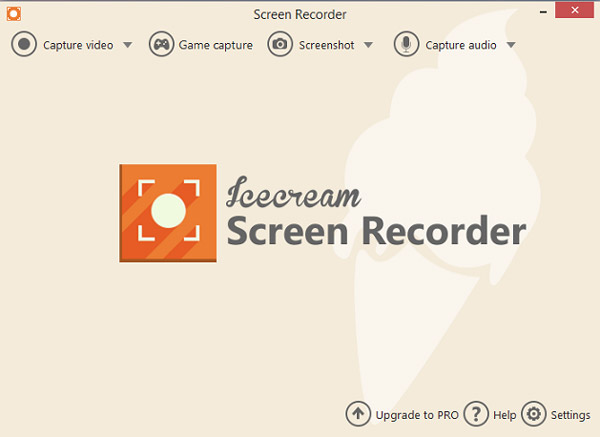
Adım 2.Arasından seçim yapabileceğiniz, istediğiniz kayıt yöntemini ayarlayın. Tam, Özel alan, Son alan ve Alan otomatik algılama uygulamanın özellikleri. Ayrıca, ekran uzunluğunu yeniden ayarlayabilir ve hatta özel bir zamanlayıcı ayarlayabilirsiniz.
5 ila 60 dakika arasında seçim yapın. gecikmeden kayıt ekranı. Ancak, zamanlayıcı özelliğini kullanmak için uygulamanın Pro sürümünde olması gerekir.
Aşama 3.Tıkla Kayıt her şey ayarlandığında düğmesine basın. Ayrıca uygulama, duraklatmak için varsayılan Dondurma Ekran Kaydedici kısayol tuşu F7'ye ve durdurmak için F8'e tıklayarak kaydı duraklatmanıza ve oynatmanıza olanak tanır.
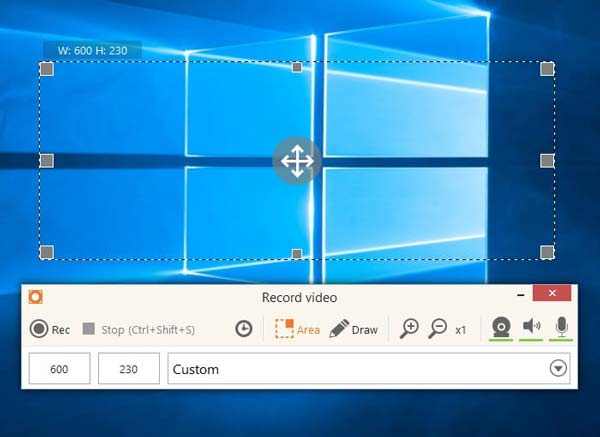
Adım 4.Kaydedilmiş videonuzu kaydetmeden önce, kaydınızı kırpabilirsiniz. Ayrıca, WebM, MP4, AVI, MOV ve GIF gibi istediğiniz video formatını ayarlayabilirsiniz. Ancak, deneme sürümü için yalnızca WebM ve GIF formatı çalışır.
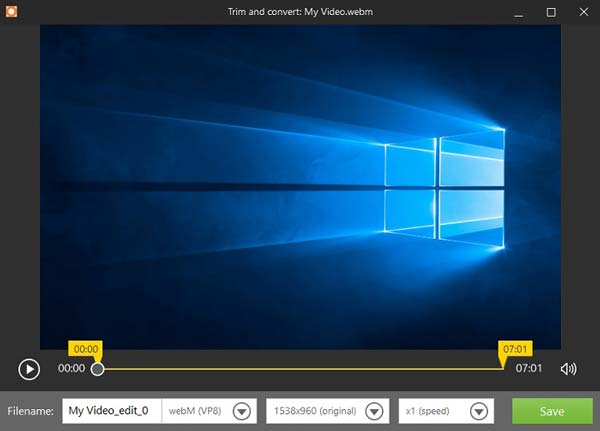
Bölüm 2: En İyi Dondurma Ekran Kaydedici Alternatifi
Yukarıda bahsedildiği gibi, Icecream Screen Recorder sadece bir filigran ile sınırlı özellikler sağladı. Icecream Screen Recorder'a en iyi alternatif nedir? Deneme sürümü bile AnyRec Screen Recorder daha gelişmiş özellikler sağlar. Ekran videoları, sistem sesi, web kamerası görüntüleri ve daha fazla ekran etkinliği yakalamanızı sağlar. Icecream Screen Recorder'ın Pro sürümüne benzer şekilde, programlanmış kayda sahip olabilir, kayıt ayarlarını kaydedebilir, ekran kaydı için kısayol tuşları sağlayabilir ve daha fazlasını yapabilirsiniz.

Ekran videolarını WMV, MP4, MOV, F4V, TS, AVI, GIF, MP3, WMA, M4A, AAC ve daha fazlasına kaydedin.
Ekran videosunu kaydetmek için kısayol tuşlarını, kayıtları, fare ayarlarını ve daha fazlasını ayarlayın.
60 FPS'ye kadar ekran videoları çekin, ses kalitesini artırın ve ses gürültüsünü azaltın.
Videoları düzenleyin, istediğiniz kısımları kırpın, kayıt videolarını paylaşın ve videoyu doğrudan yönetin.
Güvenli indirme
Güvenli indirme
Aşama 1.AnyRec Ekran Kaydediciyi bilgisayarınıza indirin ve kurun. Video, ses, oyun, ekran görüntüleri, son kayıt, web kamerası, telefon ve daha fazlasını içeren ekran etkinliklerini yakalamak için 7 farklı kayıt modu vardır. Programı açın ve tıklayın Video Kaydedici ekran etkinliklerini yakalamak için en sık kullanılan yöntem olan düğmesi.

Adım 2.arasında seçim yapın Tam dolu modu ve Gelenek İstediğiniz kayıt alanını seçmek için modunu Ayrıca Sistem Sesi düğmesine ve Mikrofon düğmesine basarak sesi ekran etkinliğinizle birlikte kaydedin. Ayrıca, web kamerası görüntülerini Web kamerası Dondurma Ekran Kaydedici olarak seçeneği.

Aşama 3.Tıkla Ayarlar İstediğiniz video biçimini, video kalitesini ve kare hızını ayarlamak için simge. Ses ayarlarına gelince, daha iyi kalitede ses dosyaları kaydetmek için gürültü engelleme ve mikrofon güçlendirmeye dokunabilirsiniz. Fare ayarlarını değiştirmek, kısayol tuşunu ayarlamak ve daha fazlası için farklı seçenekler vardır.

Adım 4.basın KAYIT Windows ve Mac'te ekran etkinliklerini kaydetmeye başlamak için düğmesine basın. Belirtmeler, renkler, ayarlar ve daha fazlası gibi Icecream Screen Recorder'dan daha fazla açıklama özelliği ve düzenleme özelliği vardır. Tek tıklamayla kayıt yaparken ekran görüntüsü almanıza da izin verildiğini unutmayın.

Adım 5.Kaydı bitirdikten sonra, tıklayabilirsiniz. Durmak Kaydı kaydetmek için düğmesine basın. Kayıtlı kliplerinizi kırpmanıza ve başlangıç ve bitiş noktasını ayarlamanıza olanak tanır. Tıkla Kaydetmek her şey bittiğinde düğmesine basın. Videoları bilgisayarınıza kaydedebilir veya sosyal medya sitelerinde paylaşabilirsiniz.
Güvenli indirme
Güvenli indirme
Bölüm 3: Dondurma Ekran Kaydedici hakkında SSS
-
Dondurma Ekran Kaydediciyi kullanmak güvenli midir?
Evet. Dondurma Ekran Kaydedici, resmi web sitesinden alırsanız, kullanımı güvenlidir. Ancak sınırlı kayıt ve düzenleme özellikleri sağlar. Profesyonel bir ekran kaydedici indirebilir ve daha iyi bir kayıt elde etmek için deneme sürümünü kullanabilirsiniz.
-
Ses dosyası neden Icecream Screen Recorder için mevcut değil?
Icecream Screen Recorder'da ses kaynağını zaten etkinleştirdiğinizden emin olun ve ses seviyesini ihtiyacınıza göre ayarlayın. Bundan sonra, ses sürücüsünü kontrol edebilir veya çalışıp çalışmadığını bulmak için mikrofonu kullanabilirsiniz.
-
Icecream Screen Recorder ile video akışı yakalayabilir miyim?
Hayır. Icecream Screen Recorder, akış videoları veya oyun dosyaları ile entegre değildir. Yalnızca ekrandaki etkinlikleri yakalayabilirsiniz. Akış videoları ve diğer videoları yakalamak için profesyonel ekran kaydedicileri seçmelisiniz.
Çözüm
İşte aldın. Artık Icecream ekran kaydediciyi öğrendiğinize ve yazılımda bulunan adımları ve özellikleri bildiğinize göre, uygulamaları kendi başınıza denemek ve deneyimlemek size kalmış. Ayrıca, programı da seçebilirsiniz. CSGO oyununu yakalayın ve daha fazlası. Ayrıca, yukarıda verilen alternatif yazılımı denemeyi unutmayın. Aradığınız uygulama bu olabilir.
Güvenli indirme
Güvenli indirme
